Transferir archivos de tu MacBook a un dispositivo Android no tiene por qué ser difícil. Con las herramientas y métodos adecuados, puedes compartir rápida y fácilmente fotos, videos, documentos y mucho más entre los dos dispositivos.
En esta guía, cubriremos las mejores formas de transferir archivos de MacBook a Android smartphone o tablet. Veremos aplicaciones dedicadas a la transferencia de archivos, opciones integradas para compartir archivos y métodos rápidos de transferencia inalámbrica.
Al final de esta guía, sabrás cómo elegir el método de transferencia de archivos adecuado para tus necesidades y compartir archivos sin problemas entre tu MacBook y tu dispositivo Android.
En este artículo encontrarás lo siguiente:
-
- #1 Transferir Archivos de MacBook a Android: Wondershare MobileTrans
- #2 Transferir archivos de Mac a Android a través de Android File Transfer
- #3 Transferir archivos a Android Mac: Por Bluetooth
- #4 Transferir archivos de MacBook a Android: Abrir MTP
- #5 Transferir archivos de Mac a Android de forma inalámbrica: SHAREit
Los mejores métodos para transferir archivos de Mac a Android
En esta parte, te presentaremos 5 herramientas eficaces para transferir archivos de Mac a Android. Elige el que mejor se adapte a tus dispositivos.
#1 Transferir archivos de MacBook a Android: Wondershare MobileTrans
Una de las mejores herramientas para transferir archivos de un Mac a un dispositivo Android es Wondershare MobileTrans. Esta práctica utilidad te permite transferir una amplia gama de tipos y formatos de datos entre las dos plataformas.
Estas son algunas de las principales funciones de MobileTrans para transferir archivos de Mac a Android:
- Transfiere fotos, videos, música, contactos, mensajes y mucho más.
- Funciona no sólo entre Mac y Android, sino también con dispositivos iOS.
- Permite transferir datos directamente de un dispositivo a otro.
- Realiza una copia de seguridad de los datos del dispositivo en el PC.
- Transfiere datos de iCloud a Android directamente.

 4.5/5 Excelente
4.5/5 ExcelentePara utilizar MobileTrans para mover archivos de tu MacBook a un dispositivo Android, sigue estos pasos:
Paso 1: Descarga e instala MobileTrans en tu Mac. Conecta tu teléfono Android al Mac mediante un cable USB.
Paso 2: Abre MobileTrans y cambia a la opción “Transferencia Telefónica”. Haz clic en el botón "Importar a teléfono".

Paso 3: Examina y selecciona los archivos o carpetas que quieras importar del Mac al dispositivo Android. Puedes importar videos, apps, fotos, música, etc.

Paso 4: Cuando hayas seleccionado todos los archivos, haz clic en "Iniciar" para iniciar el proceso de importación. MobileTrans importará y transferirá los archivos seleccionados desde el Mac a tu teléfono Android. Espera a que termine.
Paso 5: Asegúrate de que todos los archivos se han transferido correctamente. Una vez completado, puedes desconectar tu dispositivo Android de forma segura. Los archivos ya están importados y guardados en el almacenamiento de tu teléfono Android.
Utilizar MobileTrans es una forma rápida y confiable de transferir música, videos, fotos y otros archivos de MacBook a Android.
| Pros | Contras |
| Transfiere rápidamente múltiples tipos de datos | Depende de una conectividad por cable USB |
| Interfaz sencilla | |
| Compatibilidad entre plataformas |
#2 Transferir archivos de Mac a Android a través de Android File Transfer
Todos los dispositivos Android vienen precargados con una utilidad integrada de transferencia de archivos llamada Transferencia de Archivos Android. Esta herramienta te permite acceder a los archivos y carpetas de tu teléfono Android o tableta directamente desde tu Mac.
Así es como funciona la Transferencia de Archivos de Android:
Paso 1: Abre cualquier navegador web preferido en tu Mac y descarga Android File Transfer en tu dispositivo. Conecta tu dispositivo Android a tu Mac mediante USB. Abre Android File Transfer en tu Mac.
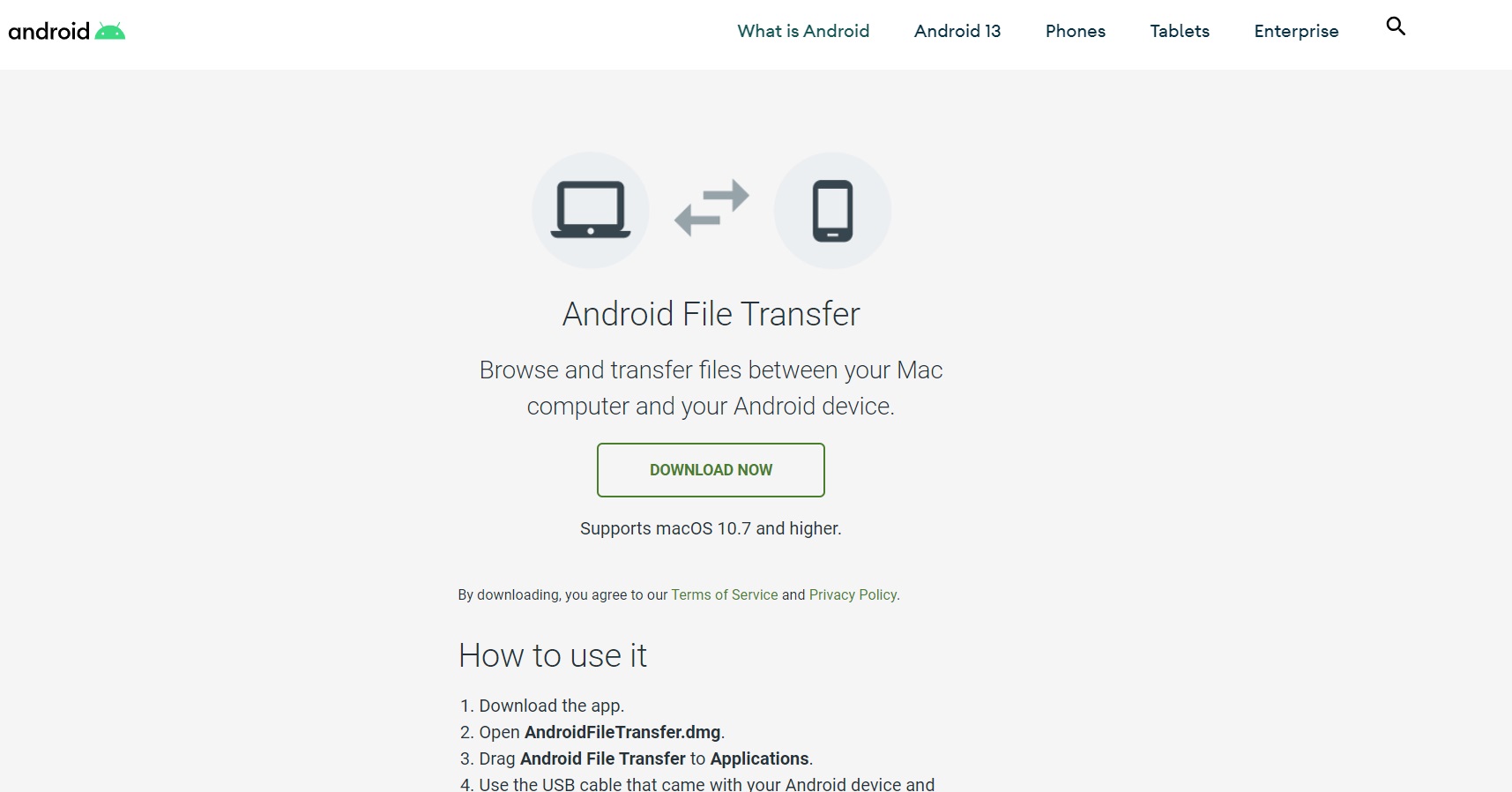
Paso 2: Selecciona la opción "Cargar este dispositivo mediante USB" en tu teléfono Android.
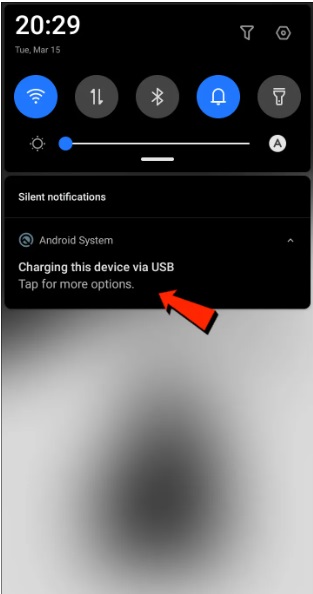
Paso 3: Verás varias opciones en la pantalla de tu teléfono Android. Selecciona la opción de "Transferencia de archivos" para continuar.
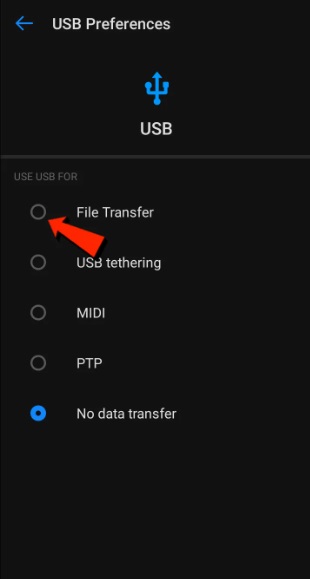
Paso 4: Ahora, aparecerá en tu Mac una ventana para la transferencia de archivos. Utilízalo para mover tus archivos. Navega por los archivos y carpetas de tu dispositivo Android.
Paso 5: Arrastra y suelta archivos de Mac a Android. Sirve para fotos, vídeos, documentos, música y otros archivos.
Android File Transfer puede descargarse gratuitamente desde el sitio web oficial de Android. Una vez instalada, se abrirá automáticamente cada vez que conectes tu dispositivo Android a tu Mac mediante USB. Te permite gestionar directamente tus archivos y transferir datos entre dispositivos.
| Pros | Contras |
| Aplicación preinstalada por defecto | Sólo funciona cuando se conecta por USB |
| Interfaz sencilla de arrastrar y soltar | Velocidades de transferencia lentas |
| Gratuito | Funciones limitadas |
#3 Transferir archivos a Android Mac: Por Bluetooth
Bluetooth es otra forma rápida y sencilla de transferir archivos de tu MacBook a un dispositivo Android de forma inalámbrica.
Así es como funciona:
Paso 1: En tu Mac, navega hasta la barra de menús o Preferencias del sistema, a continuación, selecciona Bluetooth para activar Bluetooth.
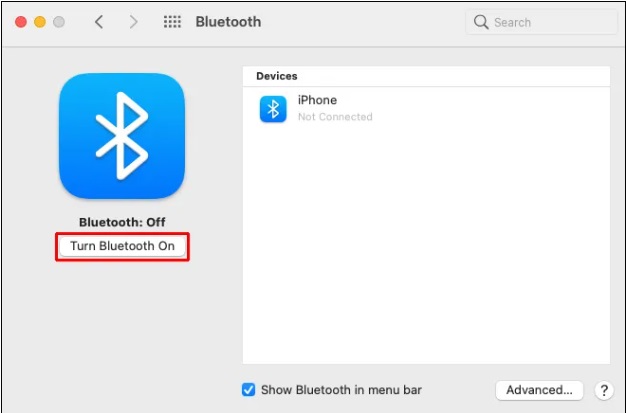
Paso 2: Activa también el Bluetooth en tu dispositivo Android.
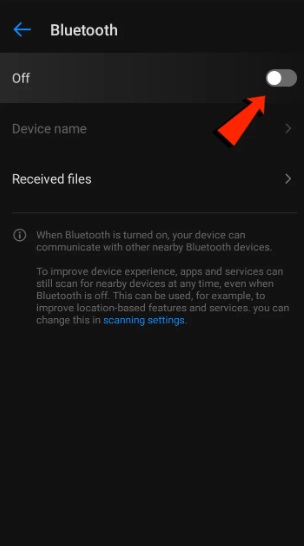
Paso 3: En tu Mac, abre Preferencias del Sistema, haz clic en Compartir, y activa Compartir Bluetooth. Desde ahí, puedes elegir a dónde van los archivos recibidos y gestionar las solicitudes de transferencia entrantes.
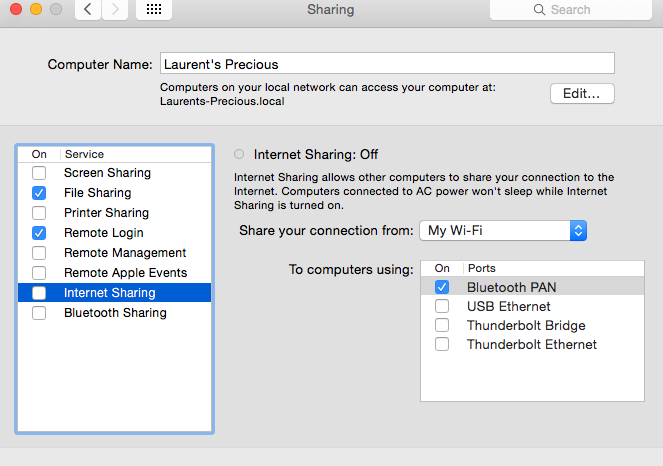
Paso 4: En tu dispositivo Android, selecciona tu Mac navegando hasta Configuración, luego en Bluetooth. El código de acceso se mostrará en ambas pantallas, y deben coincidir.
Paso 5: Para finalizar el emparejamiento, pulsa en Conectar en tu Mac.
La transferencia Bluetooth funciona con varios tipos de archivos, como fotos, vídeos y documentos. Sin embargo, hay algunos inconvenientes:
- Velocidades de transferencia más lentas en comparación con USB o Wi-Fi.
- El tamaño de los archivos está limitado a unos 100 MB en función de los dispositivos.
- Ambos dispositivos deben encontrarse dentro del alcance de Bluetooth.
Por lo tanto, Bluetooth se utiliza mejor para transferir rápidamente archivos pequeños sobre la marcha. Para transferencias más grandes, utiliza un método con cable.
| Pros | Contras |
| - Inalámbrico | - Velocidad lenta |
| - Fácil de instalar | - Tamaño de archivo limitado (100 MB) |
| Gratuito | - Los dispositivos deben estar dentro del radio de acción |
#4 Transferir archivos de MacBook a Android: Abrir MTP
Media Transfer Protocol (MTP) es una opción que te permite acceder al almacenamiento interno de Android como un disco externo en un Mac. OpenMTP es otra aplicación de transferencia de archivos de Mac a Android. Es de código abierto y gratuito, así que puedes consultar el código fuente si quieres.
He aquí cómo utilizarlo:
Paso 1: Instala y abre el software MTP en tu Mac. Conecta el dispositivo Android al Mac mediante un cable USB.
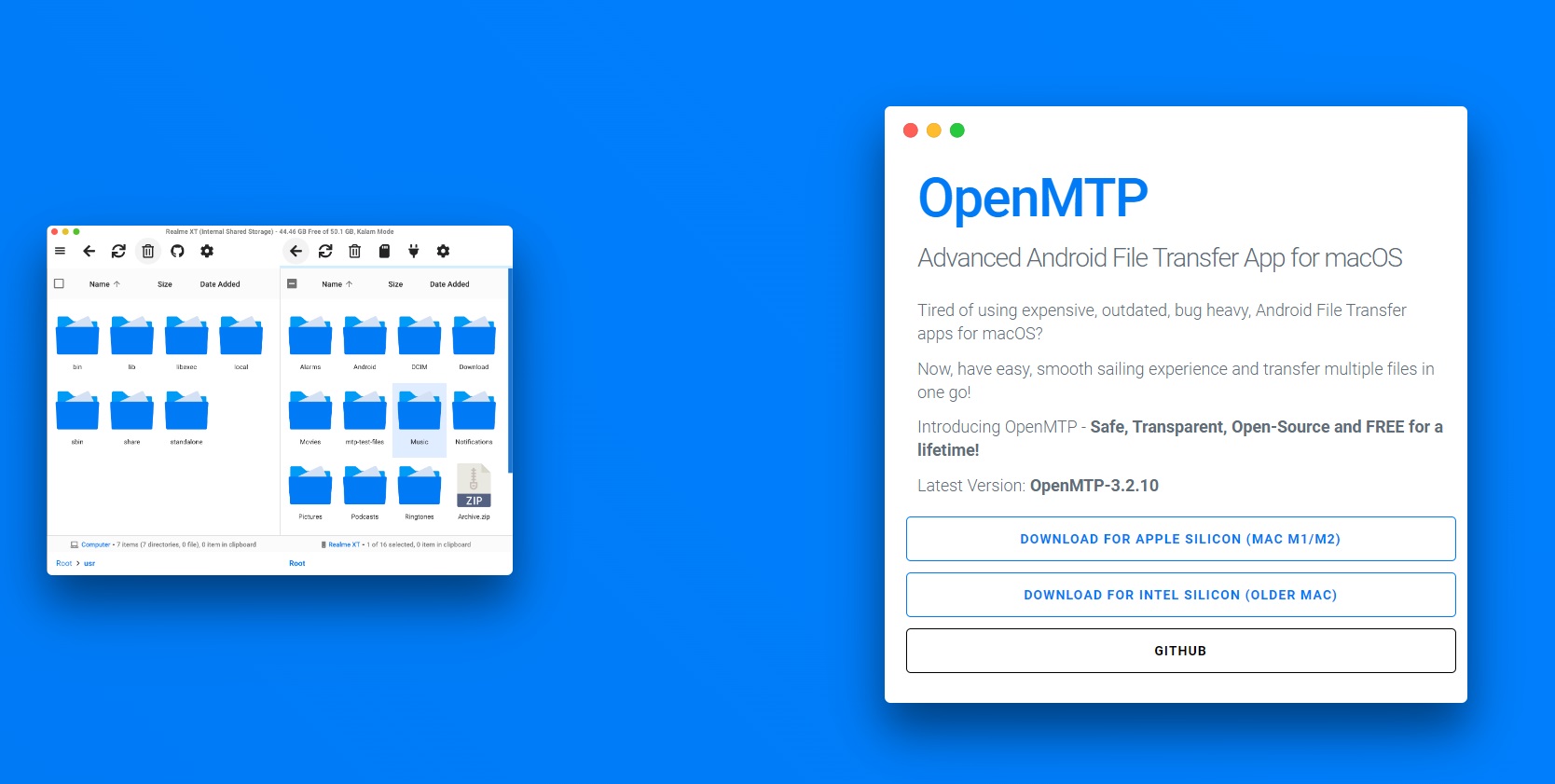
Paso 2: La aplicación mostrará los archivos de tu Mac en el lado izquierdo y tu dispositivo Android conectado en el lado derecho.
Paso 3: Puedes transferir archivos entre tu Mac y Android simplemente arrastrándolos y soltándolos.
Esto te da acceso directo a arrastrar y soltar para mover archivos entre dispositivos. El inconveniente es la lenta velocidad de transferencia en comparación con las aplicaciones nativas y que sólo funciona cuando el dispositivo está conectado por USB.
| Pros | Contras |
| - Da acceso directo al almacenamiento de Android | - Sólo funciona a través de USB |
| - Arrastrar y soltar archivos | - Más lentas que las aplicaciones nativas |
| Gratuito |
#5 Transferir archivos de Mac a Android de forma inalámbrica: SHAREit
Transferir archivos de un Mac a un teléfono Android mediante Bluetooth o USB puede ser lento, sobre todo si lo haces a menudo. Pero hay una aplicación llamada SHAREit que lo hace mucho más rápido: hasta 200 veces más rápido que Bluetooth.
SHAREit es una popular aplicación para compartir archivos disponible tanto para dispositivos Android como iOS. También puedes utilizarlo para transferir archivos de forma inalámbrica desde tu MacBook a Android.
Para utilizar ShareIt para la transferencia de archivos:
Paso 1: Instala la aplicación SHAREit en el dispositivo Android y en el MacBook.
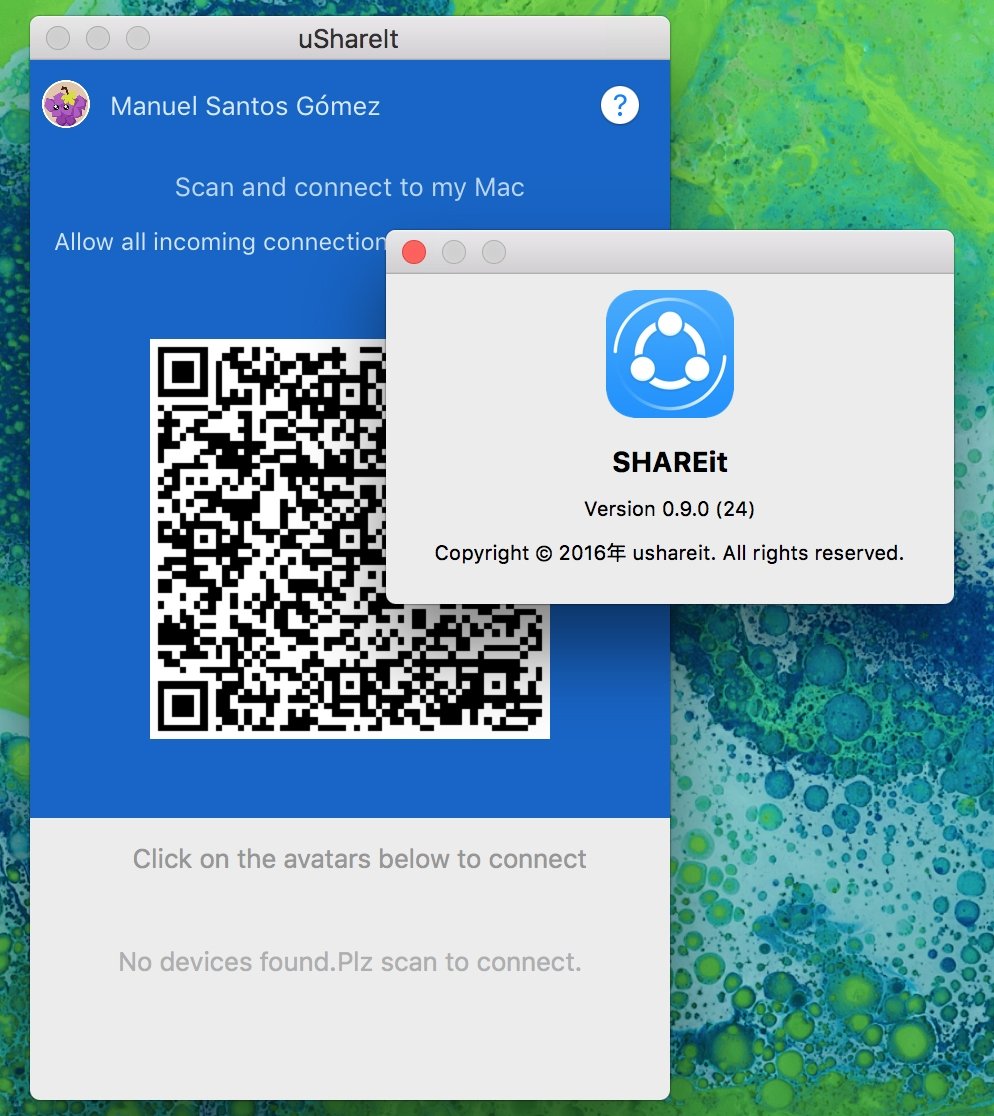
Paso 2: Abre la aplicación, activa Bluetooth y conecta ambos dispositivos a la misma red Wi-Fi.
Paso 3: En Mac, selecciona los archivos y haz clic en la opción Enviar a para compartir en tu dispositivo Android. Aceptar solicitudes de transferencia en el teléfono Android.
Paso 4: Los archivos se transferirán directamente de Mac a Android a través de Wi-Fi.
Las principales ventajas de SHAREit son: gran velocidad de transferencia, ausencia de cables y facilidad de transferencia inalámbrica entre varios dispositivos. Sin embargo, ambos dispositivos deben tener instalada la aplicación SHAREit.
| Pros | Contras |
| - Transferencia inalámbrica de archivos | - Necesidad de instalar la aplicación en ambos dispositivos |
| - Alta velocidad de transferencia | |
| - Transfiere datos de forma inalámbrica y No necesita cables |
¿Cuál es el mejor método para transferir archivos de Mac a Android?
Para cada herramienta presentada en la parte anterior, hemos enumerado los pros y los contras de cada método de transferencia.
Como muestra la comparación, cada método de transferencia de archivos tiene sus pros y sus contras.
En general, herramientas como MobileTrans ofrecen la experiencia más rápida, flexible y completa. Realiza el trabajo básico para transferencias directas de archivos puntuales a través de USB.
Bluetooth y SHAREit son útiles para transferencias inalámbricas rápidas, pero tienen limitaciones como velocidades más lentas y restricciones en el tamaño de los archivos.
La elección del método dependerá de tus necesidades específicas, como la frecuencia de transferencia, el número y tamaño de los archivos, si necesitas transferencias inalámbricas, etc.
Consejos para transferir archivos de MacBook a Android sin problemas
Si quieres que el proceso de transferencia sea más rápido y sencillo, puedes hacer varias cosas. Aquí tienes algunos consejos útiles para que tus archivos se transfieran rápidamente y sin problemas entre tu MacBook y tu dispositivo Android:
- Utiliza los cables USB originales que vienen con tu dispositivo Android para obtener las mejores velocidades de transferencia a través de USB.
- Mantén tus dispositivos actualizados a las últimas versiones del sistema operativo. Esto garantiza la máxima compatibilidad entre Mac y Android.
- Desactiva la optimización de la batería en Android si las transferencias se interrumpen. Algunas funciones de ahorro de energía pueden interrumpir la transferencia de archivos.
- Transfiere directamente archivos entre dispositivos para transferencias más rápidas en lugar de hacerlo a través de servicios de almacenamiento en la nube.
- Asegúrate de tener suficiente espacio de almacenamiento libre en ambos dispositivos. Las transferencias fallarán si el destino no tiene almacenamiento suficiente.
- Activa Wi-Fi y Bluetooth en ambos dispositivos si utilizas métodos de transferencia inalámbrica para mejorar la conectividad.
- Verifica los archivos transferidos después de la finalización para asegurarte de que no hay problemas como archivos corruptos o faltantes.
- Utiliza herramientas de compresión de archivos para comprimir carpetas grandes antes de transferirlas y acelerar así el proceso de transferencia.
- Transferir pequeños lotes de archivos repetidamente es más rápido que transferir todos los archivos juntos de una sola vez.
Conclusión
Transferir archivos de tu MacBook a dispositivos Android y viceversa es sencillo y directo. Tanto si quieres utilizar una aplicación de transferencia dedicada, herramientas integradas, transferencias inalámbricas o conexiones USB directas, tienes varias opciones entre las que elegir.
Concéntrate en tus preferencias en cuanto a velocidad de transferencia, transferencias inalámbricas frente a transferencias por cable, número de archivos a mover y otros factores. Esto te ayudará a elegir el método de transferencia de archivos ideal para sus necesidades específicas.
Con las herramientas adecuadas como MobileTrans y los consejos proporcionados anteriormente, puede lograr fácilmente transferencias de archivos sin problemas entre MacBook y teléfonos inteligentes o tabletas Android. Traslada rápidamente tus fotos, vídeos, colección de música y documentos importantes entre Mac y Android, independientemente de la plataforma en la que estén almacenados actualmente.

 4.5/5 Excelente
4.5/5 Excelente





